![]() Bing ホームページの「日替わり画像」を非表示にできますか?
Bing ホームページの「日替わり画像」を非表示にできますか?
![]() 「日替り画像」のほか「メニューバー」なども非表示にできます。
「日替り画像」のほか「メニューバー」なども非表示にできます。
先週の用語解説で Bing のホームページに表示される「日替わり画像」について取り上げました。
すると「日替わり画像」を非表示にする方法を教えてください、という質問がありました。
![]()
確かに「日替わり画像」は容量の大きな写真なので非表示にすることで Bing ホームページの表示は若干速くなり、見た目もスッキリします。
そこで以下に表示/非表示を切り替える設定方法を紹介しました。
- Bing ホームページを開く
- 画面右上の三本線のメニューアイコンをクリック
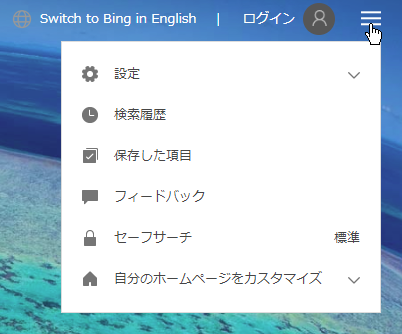
- 表示されたメニューの「自分のホームページをカスタマイズ」を展開
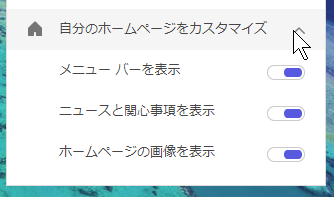
- 「ホ―ムページの画像を表示」項目右のスライドスイッチで左にずらして非表示に設定
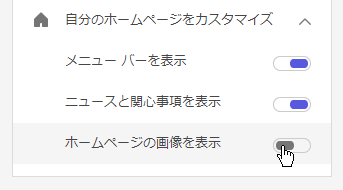
これで画像が非表示となり、背景は白くなります。
![]()
再び表示したいときは同じ手順で「3」まで進み「ホ―ムページの画像を表示」のスライドスイッチを右にずらせば表示に設定を戻せます。
「3」で表示された「自分のホームページをカスタマイズ」には
- メニューバーを表示
- ニュースと関心事項を表示
- ホ―ムページの画像を表示
という3つのスライドスイッチがあり、それぞれ表示/非表示で設定を切り替えできます。
なるだけ検索ボックスだけのシンプルな「Bing」にしたいときは、すべての項目を非表示に設定します。
![]()
同じブラウザーであれば設定が記憶されるので、設定後、再び変更するまで Bing ホームページでの「日替わり画像」は非表示となります。
◆◇◆
一方、設定を変えなくても Bing ホームページで「日替わり画像」から「ニュースと関心事項」までを非表示にできるアドレスがあります。
ただし、この場合は背景色が灰色となります。
![]()
そして再び「日替わり画像」などを表示するアドレスは
となります。
たとえばこれらのアドレスを「お気に入りバー」に登録をしておけば、簡単に表示/非表示を切替できるようになります。
理解を深めるための「パソコン用語解説」
記事の情報は公開時あるいは更新時のもので、最新情報はリンク先など情報元の公式ページでご確認ください。

